- ผู้ใช้ค้นหาทางอินเทอร์เน็ตเพื่อหาวิธีปิดโหมด Windows 11 S แล้ว
- S Mode ถูกใช้เพื่อเพิ่มความปลอดภัย เนื่องจากอนุญาตให้คุณใช้เฉพาะแอพจาก Microsoft Store เท่านั้น
- แม้ว่าจะมีการรักษาความปลอดภัยอีกชั้นหนึ่งสำหรับอุปกรณ์ของคุณ แต่ก็มีข้อจำกัด
- หากคุณเป็นคนหนึ่งที่ต้องการออกจาก S Mode เพียงแค่ใช้การตั้งค่าพีซีของคุณ แล้ว Microsoft Store จะแก้ไขปัญหาให้คุณ

ซอฟต์แวร์นี้จะซ่อมแซมข้อผิดพลาดทั่วไปของคอมพิวเตอร์ ปกป้องคุณจากการสูญหายของไฟล์ มัลแวร์ ความล้มเหลวของฮาร์ดแวร์ และปรับแต่งพีซีของคุณเพื่อประสิทธิภาพสูงสุด แก้ไขปัญหาพีซีและลบไวรัสทันทีใน 3 ขั้นตอนง่ายๆ:
- ดาวน์โหลด Restoro PC Repair Tool ที่มาพร้อมกับเทคโนโลยีที่จดสิทธิบัตร (มีสิทธิบัตร ที่นี่).
- คลิก เริ่มสแกน เพื่อค้นหาปัญหาของ Windows ที่อาจทำให้เกิดปัญหากับพีซี
- คลิก ซ่อมทั้งหมด เพื่อแก้ไขปัญหาที่ส่งผลต่อความปลอดภัยและประสิทธิภาพของคอมพิวเตอร์ของคุณ
- Restoro ถูกดาวน์โหลดโดย 0 ผู้อ่านในเดือนนี้
เปิดตัวครั้งแรกกับ S Mode เมื่อสี่ปีที่แล้วกับ Windows 10 Microsoft ประกาศว่าผู้ใช้สามารถคาดหวังที่จะเห็นมันใน Windows 11 เช่นกัน
แม้ว่าจะมีการรักษาความปลอดภัยเป็นพิเศษและเพิ่มประสิทธิภาพให้กับอุปกรณ์ของคุณ แต่ก็ไม่ได้หมายความว่าทุกคนจะพอใจกับคุณลักษณะนี้เนื่องจากผู้คนกำลังมองหาวิธีที่จะปิดการใช้งานคุณลักษณะนี้อยู่แล้ว
Windows 11 ใน S โหมดจะเรียกใช้แอปจาก Microsoft Store เท่านั้น ดังนั้นหากคุณต้องการติดตั้งแอปที่ไม่มีใน Microsoft Store คุณจะต้องสลับออกจาก S โหมด
อย่างไรก็ตาม คุณต้องระวังให้ดี เนื่องจากการเปลี่ยนออกจากโหมด S เป็นการตัดสินใจทางเดียว หากคุณตัดสินใจที่จะดำเนินการดังกล่าว คุณจะไม่สามารถกลับไปใช้ Windows 11 ใน S โหมดได้
ฉันจะปิด S Mode บน Windows 11 ได้อย่างไร
1. ใช้การตั้งค่า Windows
- คลิกที่ เริ่ม และเปิด การตั้งค่า.
- เลือก อัปเดต & ความปลอดภัย.
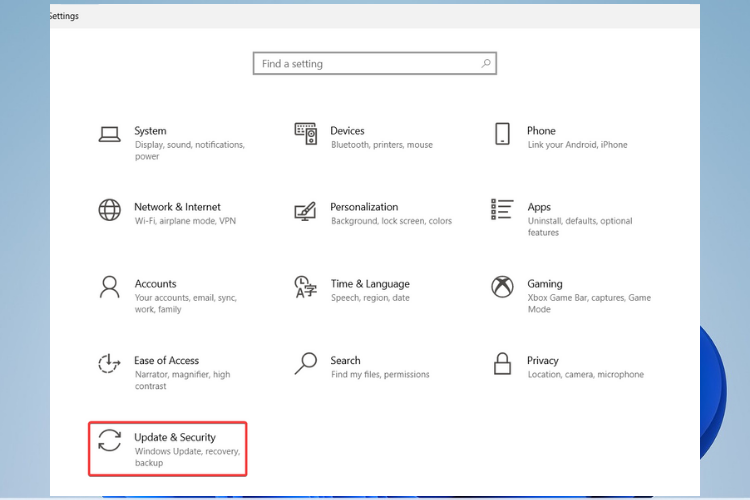
- จากบานหน้าต่างด้านซ้าย ให้คลิกที่ การเปิดใช้งาน.
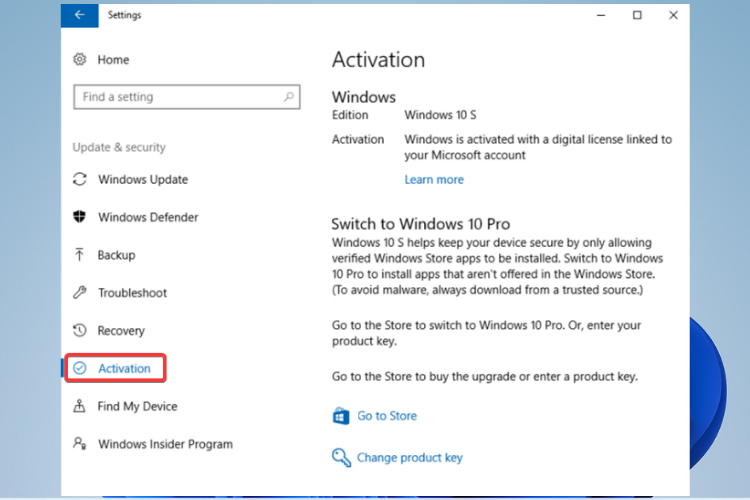
- ดูที่หัวข้อ Switch to Windows 11 Home หรือ Switch to Windows 11 Pro ในที่นี้ ชื่อจะแตกต่างกันไปตามเวอร์ชันของ Windows 11 ที่คุณใช้งานอยู่
- ที่นี่ เลือก ไปที่ร้านค้า. ระวังอย่าคลิกตัวเลือกไปที่ร้านค้าใต้ปุ่ม อัปเกรด Windows รุ่นของคุณ นั่นเป็นกระบวนการที่แตกต่างออกไปที่จะทำให้คุณอยู่ในโหมด S
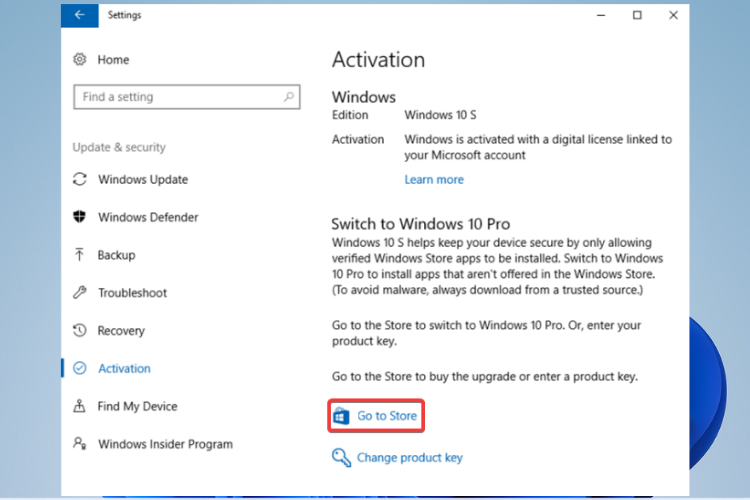
- บน สลับออกจากโหมด S ที่จะปรากฏใน Microsoft Store ให้คลิกที่ รับ ปุ่ม.
- คลิกติดตั้งปุ่ม.
- ทำตามคำแนะนำเพื่อยืนยัน
- ตอนนี้คุณสามารถติดตั้งแอพจากภายนอก Microsoft Store
ผู้ใช้รายงานว่าเมื่อพยายามดาวน์โหลด Switch out of S mode จาก App Store ข้อความแสดงข้อผิดพลาดปรากฏขึ้นว่า โปรดลองอีกครั้งในภายหลัง มีบางอย่างผิดพลาดในส่วนของเรา
หากเป็นกรณีนี้เช่นกัน และการทำตามขั้นตอนข้างต้นไม่ได้ช่วยให้คุณออกจาก S Mode ได้ ให้ไปยังแนวทางแก้ไขปัญหาถัดไปเพื่อรีเซ็ต Microsoft Store
2. รีเซ็ต Microsoft Store
- คลิกที่ เริ่ม และเปิด การตั้งค่า.
- ไปที่ แอพและคุณสมบัติ
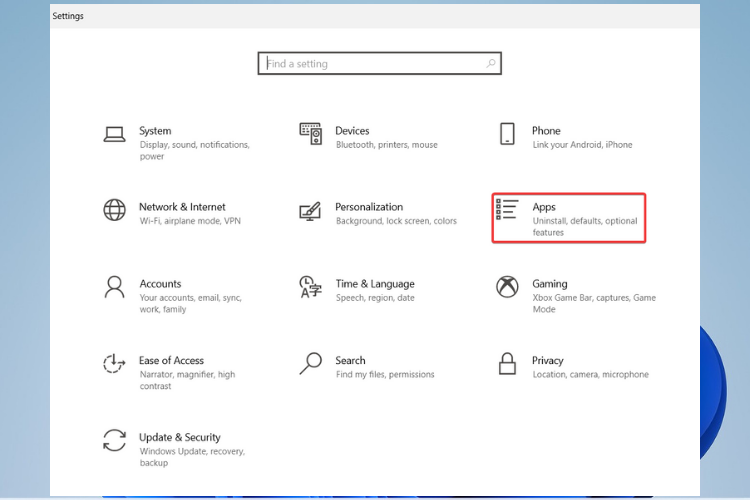
- ภายใต้แอพและคุณสมบัติ ให้มองหา Microsoft Store แอพ
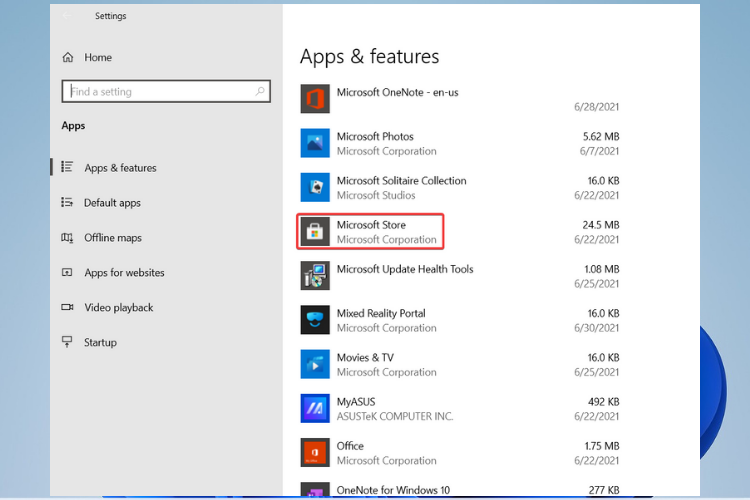
- คลิกที่มันและเลือกตัวเลือกขั้นสูง.
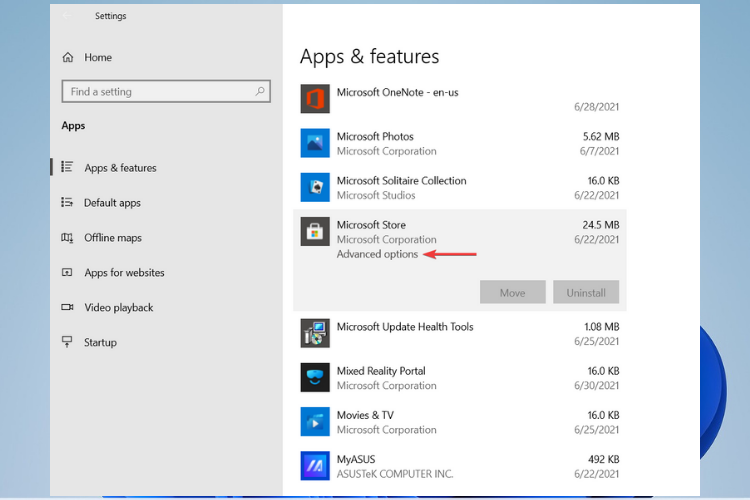
- ค้นหารีเซ็ตปุ่มและคลิกที่มัน
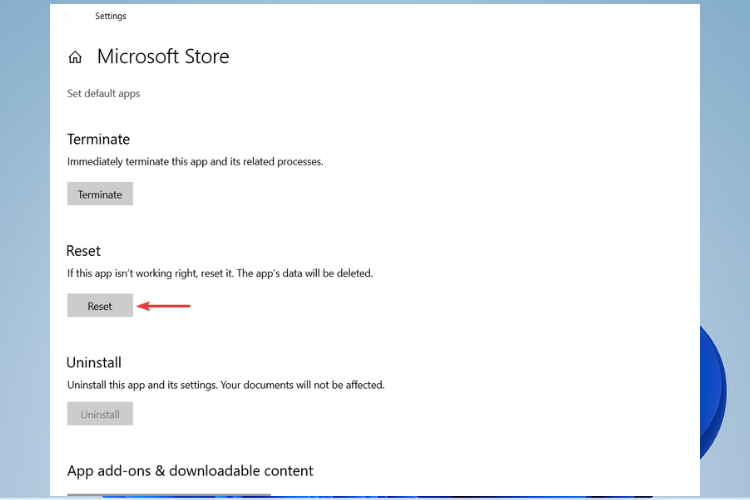
- หลังจากกระบวนการเสร็จสิ้น ให้รีบูตอุปกรณ์ของคุณโดยใช้ปุ่ม เมนูเริ่มต้น และทำตามขั้นตอนอีกครั้งเพื่อออกจากโหมด S
เมื่อคุณปิดใช้งาน S Mode บนอุปกรณ์ Windows 11 ของคุณแล้ว คุณจะสามารถใช้ใดๆ ก็ได้ เว็บเบราว์เซอร์ และดาวน์โหลดแอปใดๆ ที่ไม่ได้อยู่ใน Microsoft Store
อย่างไรก็ตาม คุณควรคิดให้รอบคอบก่อนตัดสินใจ เนื่องจาก S Mode ได้รับการออกแบบมาเพื่อให้คุณบูตได้เร็วขึ้น อายุการใช้งานแบตเตอรี่ยาวนานขึ้น และความปลอดภัยที่ดีขึ้น
ฉันจะเปิด S Mode บน Windows 11 ได้อย่างไร
ดังที่เราได้กล่าวไว้ก่อนหน้านี้ การเปิดใช้งาน S Mode บนอุปกรณ์ Windows 11 ของคุณจะไม่ใช่ตัวเลือกอีกต่อไปหากคุณปิดเครื่อง
ในกรณีที่คุณเลือกอัปเกรดเวอร์ชันของ Windows โดยไม่ต้องออกจาก S โหมดจะทำให้อุปกรณ์ของคุณอยู่ในโหมด S
แนะนำให้เก็บอุปกรณ์ไว้ใน S Mode โดยเฉพาะสำหรับครอบครัวที่มีเด็ก เนื่องจากมีความปลอดภัยเป็นพิเศษ
แต่ถ้าคุณต้องการใช้พีซีของคุณโดยไม่มีข้อจำกัดใดๆ การปิด S mode จะทำให้คุณมีอิสระในการใช้งานคอมพิวเตอร์ของคุณ
หากคุณต้องการทราบข้อมูลเพิ่มเติมเกี่ยวกับคุณสมบัติของ Windows 11 คุณควรอ่านบทความนี้และค้นพบวิธีการ Windows 11 เปรียบเทียบกับ Windows 10.
และหากคุณมีข้อเสนอแนะหรือคำถามเพิ่มเติมเกี่ยวกับ S Mode โปรดแจ้งให้เราทราบว่าคุณคิดอย่างไรในส่วนความคิดเห็นด้านล่าง


